Изпращане на файл, снимка или връзка в Microsoft Teams
Забележка: Някои изживявания, описани подробно по-долу, са налични само в новия Teams. За да научите повече, вижте Превключване към новия Microsoft Teams.
Когато сте в чат, можете да изпращате съобщения, които включват файлове, снимки и връзки.
Изпращане на връзка
За да изпратите връзка, изберете Формат 

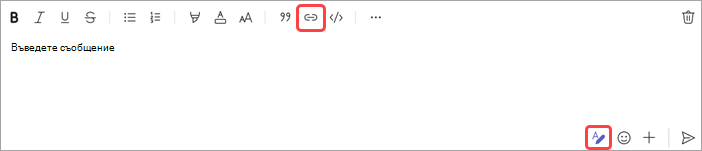
Добавете текст за показване и адреса, изберете Вмъкване или копирайте и поставете връзката в полето за съобщение, след което изберете Изпрати 
След като го изпратите, съобщението, съдържащо връзката, включва изображение на миниатюра и визуализация, които можете да затворите, ако искате.
Забележка: Teams има собствена защита от безопасни връзки на ATP , за да се увери, че всяка връзка, която изпращате или получавате, е безопасна за избор. Като допълнителен слой защита ще ви уведомим за потенциално опасна връзка.
Използване на чата на Teams в Microsoft Edge
Има два начина, по които можете да получите достъп до Teams, докато преглеждате уеб страница с помощта на Microsoft Edge.
Когато отворите връзка към уеб страница от вашия чат в Teams чрез Microsoft Edge, прозорецът за чат ще ви последва до браузъра Edge, така че да можете да преглеждате съдържанието и чата едно до друго. Можете да осъществявате достъп до последните си чатове и да започвате нови чатове директно от вградения прозорец за чат в страничната лента на Edge, като премахвате необходимостта да превключвате между приложенията.
След като сте отворили връзка от Teams за първи път, ще видите иконата на Teams да се показва в дясната странична лента в браузъра Microsoft Edge. Можете да отворите Teams директно от браузъра Edge, като щракнете върху иконата На Teams в дясната странична лента. Ако не виждате иконата Teams, изберете Персонализиране на 
За да научите повече, вижте Уеб връзки от имейли на Outlook и чатове в Teams, които се отварят в Microsoft Edge.
Включване на файл или картина
За да включите файл или картина в съобщение в чат или канал, изберете Действия и приложения ,

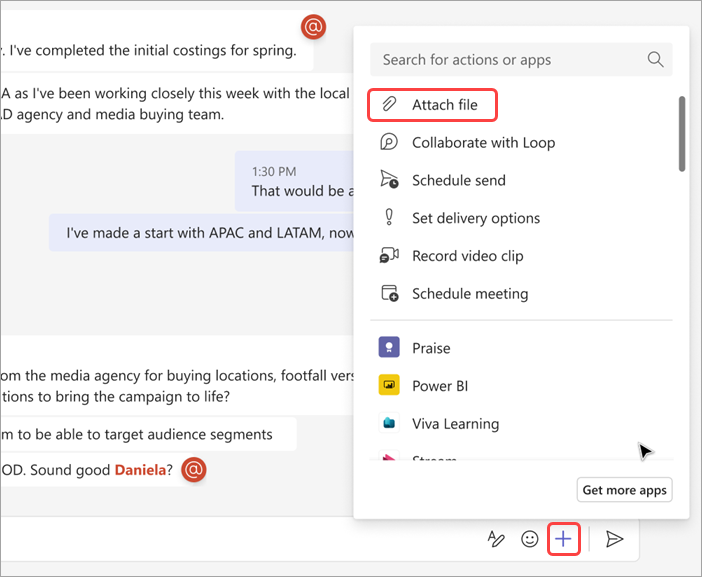
Изпращане на връзка
Въведете или поставете връзка в полето за съобщение.
Прикачване на картина
За да прикачите картина към съобщение, докоснете иконата Снимка 
Прикачване на файл
За да прикачите файл към съобщение, докоснете знака плюс 

От чат или събрание докоснете прикачения файл, за да го отворите с приложение на Microsoft 365. В разговор в канал докоснете прикачения файл или отидете на Раздели > Файлове.










